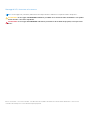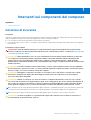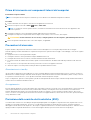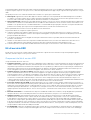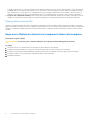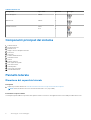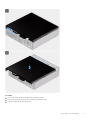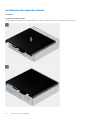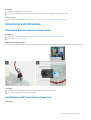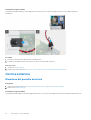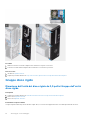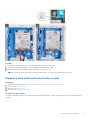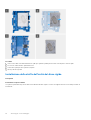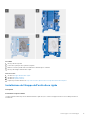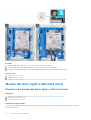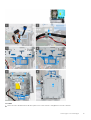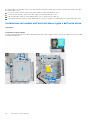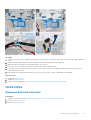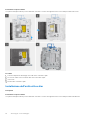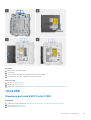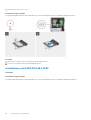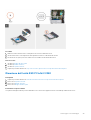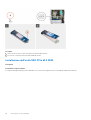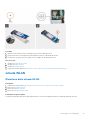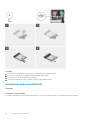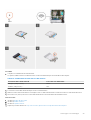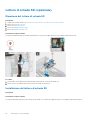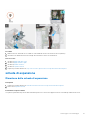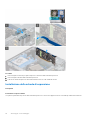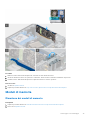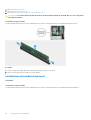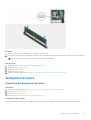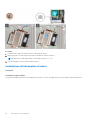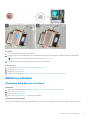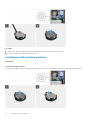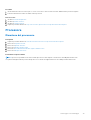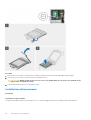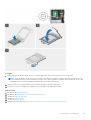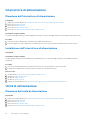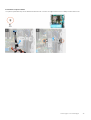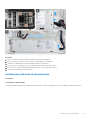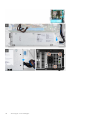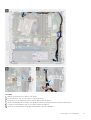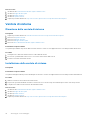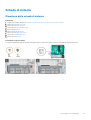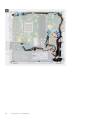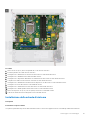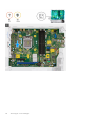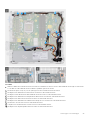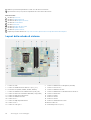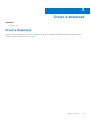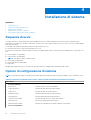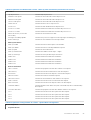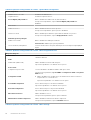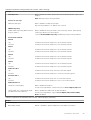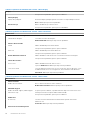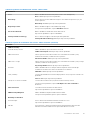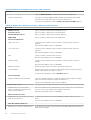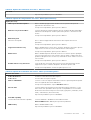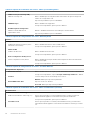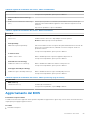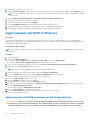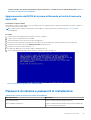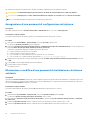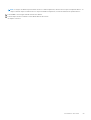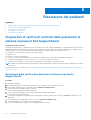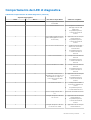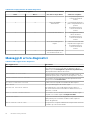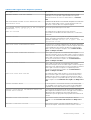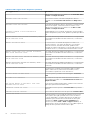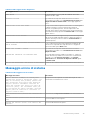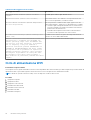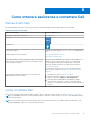Dell Precision 3450 Small Form Factor Manuale del proprietario
- Tipo
- Manuale del proprietario

Precision 3450 con fattore di forma ridotto
Manuale di servizio
Modello normativo: D15S
Tipo normativo: D15S104
Marzo 2021
Rev. A01

Messaggi di N.B., Attenzione e Avvertenza
N.B.: un messaggio N.B. (Nota Bene) indica informazioni importanti che contribuiscono a migliorare l'utilizzo del prodotto.
ATTENZIONE: un messaggio di ATTENZIONE evidenzia la possibilità che si verifichi un danno all'hardware o una perdita
di dati ed indica come evitare il problema.
AVVERTENZA: un messaggio di AVVERTENZA evidenzia un potenziale rischio di danni alla proprietà, lesioni personali o
morte.
© 2020-2021 Dell Inc. o sue società controllate. Tutti i diritti riservati. Dell, EMC e altri marchi sono marchi commerciali di Dell Inc. o di sue società
controllate. Altri marchi possono essere marchi dei rispettivi proprietari.

Interventi sui componenti del computer
Argomenti:
• Istruzioni di sicurezza
Istruzioni di sicurezza
Prerequisiti
Utilizzare le seguenti istruzioni di sicurezza per proteggere il computer da danni potenziali e per garantire la propria sicurezza personale.
Ogni procedura inclusa in questo documento presuppone che esistano le seguenti condizioni:
● sono state lette le informazioni sulla sicurezza fornite assieme al computer.
● Un componente può essere sostituito o, se acquistato separatamente, installato prima di eseguire la procedura di rimozione seguendo
l'ordine inverso.
Informazioni su questa attività
AVVERTENZA:
Prima di effettuare interventi sui componenti interni, leggere le informazioni sulla sicurezza fornite
assieme al computer. Per ulteriori informazioni sulle best practice relative alla protezione, consultare la home page sulla
conformità alle normative vigenti
ATTENZIONE: Molte riparazioni possono solo essere effettuate da un tecnico dell'assistenza qualificato. L'utente può
solo eseguire la risoluzione dei problemi e riparazioni semplici, come quelle autorizzate nella documentazione del
prodotto oppure come da istruzioni del servizio in linea o telefonico, o dal team del supporto. I danni dovuti alla
manutenzione non autorizzata da Dell non sono coperti dalla garanzia. Leggere e seguire le istruzioni di sicurezza fornite
insieme al prodotto.
ATTENZIONE: Per evitare eventuali scariche elettrostatiche, scaricare a terra l'elettricità statica del corpo utilizzando
una fascetta da polso per la messa a terra o toccando a intervalli regolari una superficie metallica non verniciata mentre,
allo stesso tempo, si tocca un connettore sul retro del computer.
ATTENZIONE: Maneggiare i componenti e le schede con cura. Non toccare i componenti o i contatti su una scheda.
Tenere una scheda dai bordi o dalla staffa di montaggio in metallo. Tenere un componente come ad esempio un
processore dai bordi non dai piedini.
ATTENZIONE: Quando si scollega un cavo, tirare il connettore o la linguetta di tiramento, non il cavo stesso. Alcuni
cavi sono dotati di connettore con linguette di bloccaggio. Se si scollega questo tipo di cavo, premere sulle linguette di
blocco prima di scollegare il cavo. Mentre si separano i connettori, mantenerli allineati per evitare di piegare i piedini.
Inoltre, prima di collegare un cavo, accertarsi che entrambi i connettori siano allineati e orientati in modo corretto.
N.B.: Scollegare tutte le fonti di alimentazione prima di aprire il coperchio o i pannelli del computer. Dopo aver terminato gli interventi
sui componenti interni del computer, ricollocare tutti i coperchi, i pannelli e le viti prima di collegare la fonte di alimentazione.
N.B.: Il colore del computer e di alcuni componenti potrebbe apparire diverso da quello mostrato in questo documento.
ATTENZIONE: Il sistema si spegnerà se i coperchi laterali vengono rimossi mentre è in esecuzione. Il sistema non si
accenderà quando il coperchio laterale è rimosso.
1
Interventi sui componenti del computer 3

Prima di intervenire sui componenti interni del computer
Informazioni su questa attività
N.B.: Le immagini contenute in questo documento possono differire a seconda della configurazione ordinata.
Procedura
1. Salvare e chiudere tutti i file aperti e uscire da tutte le applicazioni in esecuzione.
2. Arrestare il computer. Fare clic su Start >
Power > Shut down.
N.B.: Se si utilizza un sistema operativo diverso, consultare la documentazione relativa alle istruzioni sullo spegnimento del
sistema operativo.
3. Scollegare il computer e tutte le periferiche collegate dalle rispettive prese elettriche.
4. Scollegare tutti i dispositivi e le periferiche di rete collegati, come tastiera, mouse e monitor, dal computer.
ATTENZIONE: Per disconnettere un cavo di rete, scollegare prima il cavo dal computer, quindi dal dispositivo di rete.
5. Rimuovere qualsiasi scheda flash e disco ottico dal computer, se applicabile.
Precauzioni di sicurezza
Il capitolo dedicato alle precauzioni di sicurezza fornisce istruzioni dettagliate su cosa fare prima di procedere allo smontaggio.
Prima di eseguire procedure di installazione o riparazione che prevedono operazioni di smontaggio o riassemblaggio, osservare le seguenti
precauzioni.
● Spegnere il sistema e tutte le periferiche collegate.
● Scollegare il sistema e tutte le periferiche collegate dall'alimentazione CA.
● Scollegare dal sistema tutti i cavi di rete, telefonici e delle linee di telecomunicazione.
● Per evitare il rischio di scariche elettrostatiche, quando si interviene all'interno di tabletnotebookdesktop utilizzare un kit di servizio
ESD.
● Dopo aver rimosso un componente del sistema, posizionarlo con cura su un tappetino antistatico.
● Indossare scarpe con suole di gomma isolanti per ridurre la possibilità di elettrocuzione.
Alimentazione in standby
I prodotti Dell con alimentazione in standby devono essere scollegati dalla presa elettrica prima di aprire il case. In sostanza, i sistemi con
alimentazione in standby rimangono alimentati anche da spenti. L'alimentazione interna consente di accendere (Wake on LAN) e mettere
in sospensione il sistema da remoto, con in più altre funzionalità avanzate di risparmio energia.
Dopo lo scollegamento, premere e tenere premuto per 20 secondi il pulsante di accensione per scaricare l'energia residua nella scheda di
sistema. Rimuovere la batteria da tablet.notebook.
Accoppiamento
Il metodo dell'accoppiamento consente di collegare due o più conduttori di messa a terra allo stesso potenziale elettrico. Questa operazione
viene eseguita utilizzando un kit di servizio ESD (scariche elettrostatiche). Nel collegare un cavo di associazione, controllare che sia
collegato all'hardware bare metal e mai a una superficie in metallo non verniciato o in altro materiale. Il cinturino da polso deve essere
stretto e a contatto con la pelle; prima di effettuare l'associazione con l'apparecchiatura, l'utente deve rimuovere tutti i gioielli, ad esempio
orologi, braccialetti o anelli.
Protezione dalle scariche elettrostatiche (ESD)
Le scariche elettrostatiche sono una delle preoccupazioni principali quando si maneggiano componenti elettronici, in particolare se molto
sensibili, come le schede di espansione, i processori, i moduli di memoria DIMM e le schede di sistema. Persino la minima scarica può
danneggiare i circuiti anche in modo imprevisto, ad esempio con problemi intermittenti o una minore durata del prodotto. Mentre il settore
spinge per ridurre i requisiti di alimentazione a fronte di una maggiore densità, la protezione ESD interessa sempre di più.
4
Interventi sui componenti del computer

A causa della maggiore densità dei semiconduttori utilizzati negli ultimi prodotti Dell, ora la sensibilità ai possibili danni da elettricità statica
è superiore rispetto al passato. Per questo motivo, alcuni metodi precedentemente approvati per la gestione dei componenti non sono più
validi.
Due tipi di protezione contro i danni da scariche elettrostatiche sono i guasti gravi e intermittenti.
● Guasti gravi: rappresentano circa il 20% degli errori da ESD. Il danno provoca una perdita di funzionalità del dispositivo immediata
e completa. Un esempio di guasto grave è quello di una memoria DIMM che, dopo una scossa elettrostatica, genera un sintomo "No
POST/No Video" emettendo un segnale acustico di memoria mancante o non funzionante.
● Guasti intermittenti: rappresentano circa l'80% degli errori da ESD. L'elevato tasso di errori intermittenti indica che la maggior parte
dei danni che si verificano non è immediatamente riconoscibile. Il modulo DIMM riceve una scossa elettrostatica, ma il tracciato è solo
indebolito e non produce sintomi osservabili nell'immediato. La traccia indebolita può impiegare settimane o mesi prima di manifestare
problemi e nel frattempo può compromettere l'integrità della memoria, errori di memoria intermittenti, ecc.
Il danno più difficile da riconoscere e risolvere i problemi è l'errore intermittente.
Per prevenire danni ESD, eseguire le seguenti operazioni:
● Utilizzare un cinturino ESD cablato completo di messa a terra. L'uso di cinturini antistatici wireless non è ammesso, poiché non
forniscono protezione adeguata. Toccare lo chassis prima di maneggiarne i componenti non garantisce un'adeguata protezione alle
parti più sensibili ai danni da ESD.
● Tutti questi componenti vanno maneggiati in un'area priva di elettricità statica. Se possibile, utilizzare rivestimenti antistatici da
pavimento e da scrivania.
● Quando si estrae dalla confezione un componente sensibile all'elettricità statica, non rimuoverlo dall'involucro antistatico fino al
momento dell'installazione. Prima di aprire la confezione antistatica, scaricare l'elettricità statica dal proprio corpo.
● Prima di trasportare un componente sensibile all'elettricità statica, riporlo in un contenitore o una confezione antistatica.
Kit di servizio ESD
Il kit di servizio non monitorato è quello utilizzato più comunemente. Ogni kit di servizio include tre componenti principali: tappetino
antistatico, cinturino da polso e cavo per l'associazione.
Componenti del kit di servizio ESD
I componenti del kit di servizio ESD sono:
● Tappetino antistatico: il tappetino antistatico è disperdente ed è possibile riporvi i componenti durante le operazioni di manutenzione.
Quando si utilizza un tappetino antistatico, il cinturino da polso deve essere stretto e il cavo di associazione collegato al tappetino e a
un qualsiasi componente bare metal del sistema al quale si lavora. Dopodiché, è possibile rimuovere i componenti per la manutenzione
dal sacchetto di protezione ESD e posizionarli direttamente sul tappetino. Gli elementi sensibili alle scariche elettrostatiche possono
essere maneggiati e riposti in tutta sicurezza sul tappetino ESD, nel sistema o dentro una borsa.
● Cinturino da polso e cavo di associazione: il cinturino da polso e il cavo di associazione possono essere collegati direttamente
al polso e all'hardware bare metal se non è necessario il tappetino ESD oppure al tappetino antistatico per proteggere l'hardware
momentaneamente riposto sul tappetino. Il collegamento fisico del cinturino da polso e del cavo di associazione fra l'utente, il tappetino
ESD e l'hardware è noto come "associazione". Utilizzare i kit di servizio solo con un cinturino da polso, un tappetino e un cavo di
associazione. Non utilizzare mai cinturini da polso senza cavi. Tenere sempre presente che i fili interni del cinturino da polso sono
soggetti a danni da normale usura e vanno controllati regolarmente con l'apposito tester per evitare accidentali danni all'hardware ESD.
Si consiglia di testare il cinturino da polso e il cavo di associazione almeno una volta alla settimana.
● Tester per cinturino da polso ESD: i fili interni del cinturino ESD sono soggetti a usura. Quando si utilizza un kit non monitorato, è
buona norma testare regolarmente il cinturino prima di ogni chiamata di servizio e, comunque, almeno una volta alla settimana. Il modo
migliore per testare il cinturino da polso è utilizzare l'apposito tester. Se non si dispone di un tester per il cinturino da polso, rivolgersi
alla sede regionale per richiederne uno. Per eseguire il test, collegare al tester il cavo di associazione del cinturino legato al polso e
spingere il pulsante di esecuzione del test. Se il test ha esito positivo, si accende un LED verde; nel caso contrario, si accender un LED
rosso.
● Elementi di isolamento: è fondamentale che i dispositivi sensibili alle scariche elettrostatiche, come gli alloggiamenti in plastica del
dissipatore di calore, siano lontani dalle parti interne con funzione di isolamento, che spesso sono altamente cariche.
● Ambiente operativo: prima di implementare il kit di servizio ESD, valutare la situazione presso la sede del cliente. Ad esempio,
distribuire il kit in un ambiente server è diverso dal farlo in un ambiente desktop o di un portatile. I server sono solitamente installati
in rack all'interno di un data center, mentre i desktop o i portatili si trovano in genere sulle scrivanie degli uffici. Prediligere sempre
un'area di lavoro ampia e piatta, priva di ingombri e sufficientemente grande da potervi riporre il kit ESD lasciando ulteriore spazio per
il tipo di sistema da riparare. Inoltre, l'area di lavoro deve essere tale da non consentire scariche elettrostatiche. Prima di maneggiare i
componenti hardware, controllare che i materiali isolanti presenti nell'area di lavoro, come il polistirolo e altri materiali plastici, si trovino
sempre ad almeno 30 cm di distanza dalle parti sensibili.
● Packaging ESD: i dispositivi sensibili alle scariche elettrostatiche devono essere imballati con materiale antistatico, preferibilmente
borse antistatiche. Tuttavia, il componente danneggiato deve essere sempre restituito nella stessa borsa e nello stesso imballaggio
Interventi sui componenti del computer
5

ESD del componente nuovo. La borsa ESD deve essere ripiegata e richiusa con nastro avvolto; utilizzare inoltre lo stesso materiale di
imballaggio della scatola originale del componente nuovo. Al momento di rimuoverli dalla confezione, i dispositivi sensibili alle scariche
elettrostatiche devono essere riposti solo su superfici di lavoro protette dalle scariche ESD e mai sopra la borsa, che è protetta solo
all'interno. Questi elementi possono essere maneggiati e riposti solo sul tappetino ESD, nel sistema o dentro una borsa antistatica.
● Trasporto dei componenti sensibili: quando si trasportano componenti sensibili alle scariche elettrostatiche, ad esempio le parti di
ricambio o componenti da restituire a Dell, per la sicurezza del trasporto è fondamentale riporli all'interno di sacchetti antistatici.
Riepilogo della protezione ESD
Durante la manutenzione dei prodotti Dell, si consiglia che i tecnici dell'assistenza sul campo utilizzino sempre la normale protezione ESD
cablata con cinturino per la messa a terra e il tappetino antistatico protettivo. Inoltre, durante la manutenzione per i tecnici è fondamentale
mantenere i componenti sensibili separati da tutte le parti dell'isolamento e utilizzare sacchetti antistatici per il trasporto dei componenti
sensibili.
Dopo aver effettuato interventi sui componenti interni del computer
Informazioni su questa attività
ATTENZIONE: Lasciare viti sparse o allentate all'interno del computer potrebbe danneggiarlo gravemente.
Procedura
1. Ricollocare tutte le viti e accertarsi che non rimangano viti sparse all'interno del computer.
2. Collegare eventuali periferiche, cavi o dispositivi esterni rimossi prima di aver iniziato gli interventi sul computer.
3. Ricollocare eventuali schede multimediali, dischi e qualsiasi altra parte rimossa prima di aver iniziato gli interventi sul computer.
4. Collegare il computer e tutte le periferiche collegate alle rispettive prese elettriche.
5. Accendere il computer.
6
Interventi sui componenti del computer

Smontaggio e riassemblaggio
Argomenti:
• Strumenti consigliati
•
Elenco viti
• Componenti principali del sistema
• Pannello laterale
• Interruttore di intrusione
• Cornice anteriore
• Gruppo disco rigido
• Modulo del disco rigido e dell'unità ottica
• Unità ottica
• Unità SSD
• scheda WLAN
• Lettore di scheda SD (opzionale)
• scheda di espansione
• Moduli di memoria
• Dissipatore di calore
• Batteria a pulsante
• Processore
• Interruttore di alimentazione
• Unità di alimentazione
• Ventola di sistema
• Scheda di sistema
Strumenti consigliati
Le procedure in questo documento potrebbero richiedere i seguenti strumenti:
● Cacciavite Philips a croce n. 0
● Cacciavite a croce Philips #1
● Cacciavite Philips a croce n. 2
● Graffietto in plastica
● Cacciavite T-30 Torx
Elenco viti
La seguente tabella mostra l'elenco delle viti e le immagini dei diversi componenti nel sistema:
Tabella 1. Elenco viti
Componente Tipo di vite Quantità Immagine
Unità SSD M.2 2230/2280 M2x3 1
Scheda WLAN M2x3 1
Lettore di schede SD M6x32 2
2
Smontaggio e riassemblaggio 7

Tabella 1. Elenco viti
Componente Tipo di vite Quantità Immagine
Staffa di supporto M6x32 2
Alimentatore M6x32 2
Scheda di sistema M2x4
6-32
1
5
Componenti principali del sistema
1. Pannello laterale
2. Modulo di memoria
3. pannello di I/O
4. Gruppo ventola e dissipatore di calore
5. Processore
6. Unità SSD
7. Pulsante di alimentazione
8. Scheda di sistema
9. Chassis
10. Pannello anteriore
11. Disco rigido da 3,5 pollici
12. Ventola di sistema
13. Scheda grafica
14. Unità ottica (opzionale)
15. Unità di alimentazione
Pannello laterale
Rimozione del coperchio laterale
Prerequisiti
1. Seguire le procedure descritte in Prima di effettuare interventi sui componenti interni del computer.
N.B.: Accertarsi di rimuovere il cavo di sicurezza dal relativo slot (se possibile).
Informazioni su questa attività
Le immagini seguenti indicano la posizione del coperchio laterale e forniscono una rappresentazione visiva della procedura di rimozione.
8
Smontaggio e riassemblaggio

Procedura
1. Far scorrere i fermo di rilascio per sbloccare il coperchio laterale.
2. Far scorrere il coperchio laterale verso la parte posteriore del sistema.
3. Sollevare il coperchio laterale dal sistema.
Smontaggio e riassemblaggio
9

Installazione del coperchio laterale
Prerequisiti
Informazioni su questa attività
La figura seguente indica la posizione dei pannelli laterali e fornisce una rappresentazione visiva della procedura di rimozione.
10 Smontaggio e riassemblaggio

Procedura
1. Individuare il coperchio laterale sul computer.
2. Far scorrere il coperchio laterale verso la parte anteriore del sistema fino a quando il fermo di rilascio fa clic.
Fasi successive
1. Seguire le procedure descritte in Dopo aver effettuato gli interventi sui componenti interni del computer.
Interruttore di intrusione
Rimozione dell'interruttore di intrusione
Prerequisiti
1. Seguire le procedure descritte in Prima di effettuare interventi sui componenti interni del computer.
2. Rimuovere il coperchio laterale
Informazioni su questa attività
La seguente immagine indica la posizione dell’interruttore di intrusione e fornisce una rappresentazione visiva della procedura di rimozione.
Procedura
1. Scollegare il cavo dell'interruttore di intrusione dal connettore sulla scheda di sistema.
2. Far scorrere l'interruttore di intrusione dal sistema.
Installazione dell'interruttore di apertura
Prerequisiti
Smontaggio e riassemblaggio
11

Informazioni su questa attività
La seguente immagine indica la posizione dell’interruttore di intrusione e fornisce una rappresentazione visiva della procedura di
installazione.
Procedura
1. Far scorrere l'interruttore di apertura nello slot dello chassis.
2. Collegare il cavo dell'interruttore di intrusione al connettore sulla scheda di sistema. .
Fasi successive
1. Installare il coperchio laterale
2. Seguire le procedure descritte in Dopo aver effettuato gli interventi sui componenti interni del computer.
Cornice anteriore
Rimozione del pannello anteriore
Prerequisiti
1. Seguire le procedure descritte in Prima di effettuare interventi sui componenti interni del computer.
2. Rimuovere il coperchio laterale.
Informazioni su questa attività
Le immagini seguenti indicano la posizione del pannello anteriore e forniscono una rappresentazione visiva della procedura di rimozione.
12
Smontaggio e riassemblaggio

Procedura
1. Sollevare le linguette di contenimento per sbloccare il pannello anteriore dal computer.
2. Ruotare e rimuovere il pannello anteriore dal sistema.
Installazione del pannello anteriore
Prerequisiti
Informazioni su questa attività
Le immagini seguenti indicano la posizione del pannello anteriore e forniscono una rappresentazione visiva della procedura di installazione.
Smontaggio e riassemblaggio
13

Procedura
1. Allineare la cornice e inserirne le linguette di contenimento negli slot sul sistema.
2. Premere la cornice finché le linguette di contenimento non scattano in posizione.
Fasi successive
1. Installare il coperchio laterale.
2. Seguire le procedure descritte in Dopo aver effettuato gli interventi sui componenti interni del computer.
Gruppo disco rigido
Rimozione dell'unità del disco rigido da 2,5 pollici Gruppo dell'unità
disco rigido
Prerequisiti
1. Seguire le procedure descritte in Prima di effettuare interventi sui componenti interni del computer.
2. Rimuovere il coperchio laterale.
3. Rimuovere il pannello anteriore.
Informazioni su questa attività
La figura seguente indica la posizione del disco rigido da 2,5" e fornisce una rappresentazione visiva della procedura di rimozione.
14
Smontaggio e riassemblaggio

Procedura
1. Scollegare i cavi di alimentazione e dati dei dischi rigidi dai connettori sul disco rigido.
2. Spingere la linguetta di sbloccaggio e sollevare leggermente il gruppo disco rigido.
3. Sbloccare il gruppo dell'unità del disco rigido dalla tacca e farlo scorrere fuori.
N.B.: Prendere nota dell'orientamento dell'unità del disco rigido in modo da poterla ricollocare correttamente.
Rimozione della staffa dell'unità del disco rigido
Prerequisiti
1. Seguire le procedure descritte in Prima di effettuare interventi sui componenti interni del computer.
2. Rimuovere il coperchio laterale.
3. Rimuovere il pannello anteriore.
4. Rimuovere il disco-rigido da 2,5 pollici.
Informazioni su questa attività
La seguente immagine indica la posizione della staffa dell'unità del disco rigido e fornisce una rappresentazione visiva della procedura di
rimozione.
Smontaggio e riassemblaggio
15

Procedura
1. Tirare un lato della staffa dell'unità del disco rigido per sganciare i piedini presenti sulla staffa degli slot sul disco rigido.
2. Far scorrere l'unità del disco rigido dalla staffa
3. Staffa disco rigido per disco rigido da 2,5 pollici
4. da 2,5 pollici da 2,5 pollici
Installazione della staffa dell'unità del disco rigido
Prerequisiti
Informazioni su questa attività
La seguente figura indica la posizione della staffa dell'unità del disco rigido e fornisce una rappresentazione visiva della procedura di
installazione.
16
Smontaggio e riassemblaggio

Procedura
1. da 2,5 pollici da 2,5 pollici
2. Staffa disco rigido per disco rigido da 2,5 pollici
3. Allineare e inserire i piedini sulla staffa dell'unità e allinearli agli slot sull'unità.
4. da 2,5 pollici Gruppo dell'unità disco rigido.
Fasi successive
1. Installare il Gruppo dell'unità disco rigido.
2. Installare il pannello anteriore.
3. Installare il coperchio laterale.
4. Seguire le procedure descritte in Dopo aver effettuato gli interventi sui componenti interni del computer.
Installazione del Gruppo dell'unità disco rigido
Prerequisiti
Informazioni su questa attività
La figura seguente indica la posizione dell'unità del disco rigido da 2,5" e fornisce una rappresentazione visiva della procedura di
installazione.
Smontaggio e riassemblaggio
17

Procedura
1. Inserire il gruppo disco rigido nello slot sul sistema e farlo scorrere verso il basso.
2. Premere il gruppo dell'unità del disco rigido verso il basso finché non scatta in posizione.
3. Collegare il cavo di alimentazione e il cavo dell'unità del disco rigido ai connettori dell'unità del disco rigido.
Fasi successive
1. Installare il pannello anteriore.
2. Installare il coperchio laterale.
3. Seguire le procedure descritte in Dopo aver effettuato gli interventi sui componenti interni del computer.
Modulo del disco rigido e dell'unità ottica
Rimozione del modulo del disco rigido e dell'unità ottica
Prerequisiti
1. Seguire le procedure descritte in Prima di effettuare interventi sui componenti interni del computer.
2. Rimuovere il coperchio laterale
3. Rimuovere il pannello anteriore
Informazioni su questa attività
La seguente immagine indica la posizione del modulo del disco rigido e dell'unità ottica e fornisce una rappresentazione visiva della
procedura di rimozione.
18
Smontaggio e riassemblaggio

Procedura
1. Rimuovere il cavo di alimentazione del disco rigido e il cavo SATA attraverso l'alloggiamento nel fermo di rilascio.
Smontaggio e riassemblaggio
19

2. Disinstradare il cavo dell'unità ottica e il cavo dell'unità disco rigido dal fermaglio di contenimento sull'unità disco rigido e sul modulo
dell'unità disco ottico.
3. Far scorrere il fermo di rilascio per sbloccare il disco rigido e il modulo dell'unità disco ottico.
4. Tenendo il fermo di rilascio sollevare l'unità disco rigido e il modulo dell'unità disco ottico.
5. Sollevare l'unità disco rigido e il modulo dell'unità disco ottico e farli scorrere fuori dallo slot.
6. Capovolgere l'unità disco rigido e il modulo dell'unità disco ottico per scollegare i cavi di alimentazione e i dati dell'unità disco ottico.
Installazione del modulo dell'unità del disco rigido e dell'unità ottica
Prerequisiti
Informazioni su questa attività
La figura seguente indica la posizione del modulo dell'unità del disco rigido e dell'unità ottica e fornisce una rappresentazione visiva della
procedura di installazione.
20 Smontaggio e riassemblaggio
La pagina si sta caricando...
La pagina si sta caricando...
La pagina si sta caricando...
La pagina si sta caricando...
La pagina si sta caricando...
La pagina si sta caricando...
La pagina si sta caricando...
La pagina si sta caricando...
La pagina si sta caricando...
La pagina si sta caricando...
La pagina si sta caricando...
La pagina si sta caricando...
La pagina si sta caricando...
La pagina si sta caricando...
La pagina si sta caricando...
La pagina si sta caricando...
La pagina si sta caricando...
La pagina si sta caricando...
La pagina si sta caricando...
La pagina si sta caricando...
La pagina si sta caricando...
La pagina si sta caricando...
La pagina si sta caricando...
La pagina si sta caricando...
La pagina si sta caricando...
La pagina si sta caricando...
La pagina si sta caricando...
La pagina si sta caricando...
La pagina si sta caricando...
La pagina si sta caricando...
La pagina si sta caricando...
La pagina si sta caricando...
La pagina si sta caricando...
La pagina si sta caricando...
La pagina si sta caricando...
La pagina si sta caricando...
La pagina si sta caricando...
La pagina si sta caricando...
La pagina si sta caricando...
La pagina si sta caricando...
La pagina si sta caricando...
La pagina si sta caricando...
La pagina si sta caricando...
La pagina si sta caricando...
La pagina si sta caricando...
La pagina si sta caricando...
La pagina si sta caricando...
La pagina si sta caricando...
La pagina si sta caricando...
La pagina si sta caricando...
La pagina si sta caricando...
La pagina si sta caricando...
La pagina si sta caricando...
La pagina si sta caricando...
La pagina si sta caricando...
La pagina si sta caricando...
La pagina si sta caricando...
-
 1
1
-
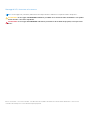 2
2
-
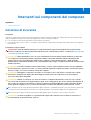 3
3
-
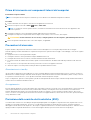 4
4
-
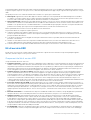 5
5
-
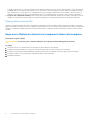 6
6
-
 7
7
-
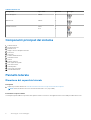 8
8
-
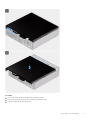 9
9
-
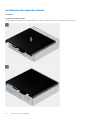 10
10
-
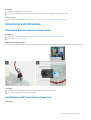 11
11
-
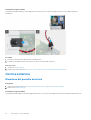 12
12
-
 13
13
-
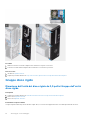 14
14
-
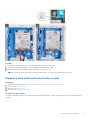 15
15
-
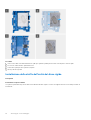 16
16
-
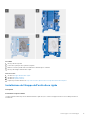 17
17
-
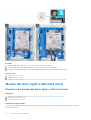 18
18
-
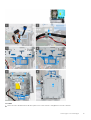 19
19
-
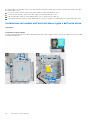 20
20
-
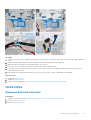 21
21
-
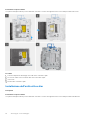 22
22
-
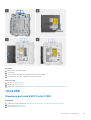 23
23
-
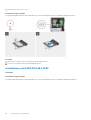 24
24
-
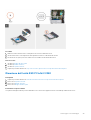 25
25
-
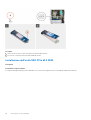 26
26
-
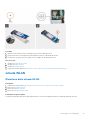 27
27
-
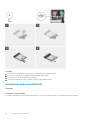 28
28
-
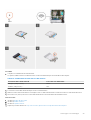 29
29
-
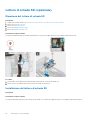 30
30
-
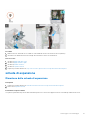 31
31
-
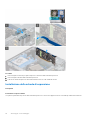 32
32
-
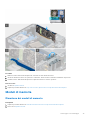 33
33
-
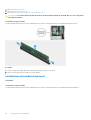 34
34
-
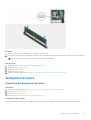 35
35
-
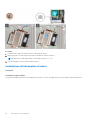 36
36
-
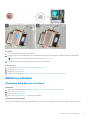 37
37
-
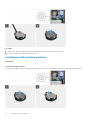 38
38
-
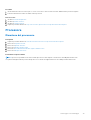 39
39
-
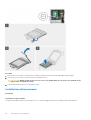 40
40
-
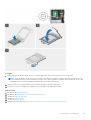 41
41
-
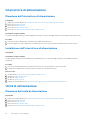 42
42
-
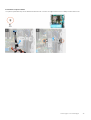 43
43
-
 44
44
-
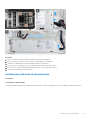 45
45
-
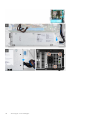 46
46
-
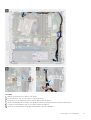 47
47
-
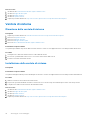 48
48
-
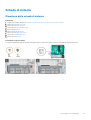 49
49
-
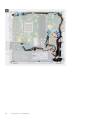 50
50
-
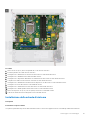 51
51
-
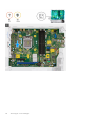 52
52
-
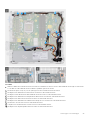 53
53
-
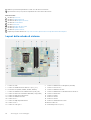 54
54
-
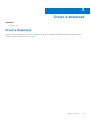 55
55
-
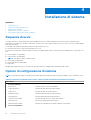 56
56
-
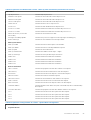 57
57
-
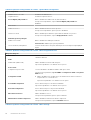 58
58
-
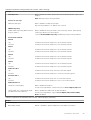 59
59
-
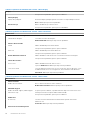 60
60
-
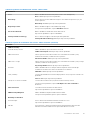 61
61
-
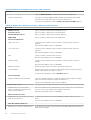 62
62
-
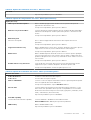 63
63
-
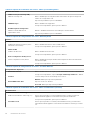 64
64
-
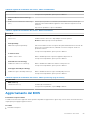 65
65
-
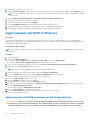 66
66
-
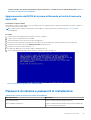 67
67
-
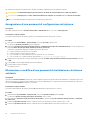 68
68
-
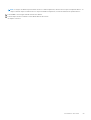 69
69
-
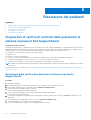 70
70
-
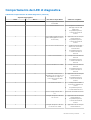 71
71
-
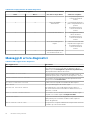 72
72
-
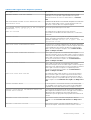 73
73
-
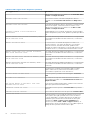 74
74
-
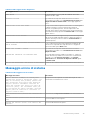 75
75
-
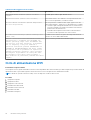 76
76
-
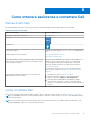 77
77
Dell Precision 3450 Small Form Factor Manuale del proprietario
- Tipo
- Manuale del proprietario
Documenti correlati
-
Dell Precision 3440 Small Form Factor Manuale del proprietario
-
Dell OptiPlex 7080 Manuale del proprietario
-
Dell OptiPlex 5080 Manuale del proprietario
-
Dell Vostro 3888 Manuale del proprietario
-
Dell OptiPlex 7071 Manuale del proprietario
-
Dell OptiPlex 3080 Manuale del proprietario
-
Dell OptiPlex 5080 Manuale del proprietario
-
Dell Vostro 3681 Manuale del proprietario
-
Dell Vostro 3681 Manuale del proprietario
-
Dell Precision 3650 Tower Manuale del proprietario